KESAKO?
Ce tutoriel concerne la mise en place d'un serveur VPN de type IKEv2. Cette norme est la plus adapté pour une utilisation universel du serveur VPN de la Freebox et ne nécessite pas l'installation de logiciel tierce sur les appareils avec lesquels vous souhaiterez accéder au serveur VPN, comme cela peut-être le cas pour une configuration OpenVPN (Routé ou Bridgé). Et est de plus, plus sécurisé qu'une connexion PPTP qui est un protocole plus ancien et n'est, de fait, plus supporté par certains appareils (iPhone/iPAD). Ce mode opératoire a été testé sur une Freebox révolution et la version 3.5 de FreeboxOS.
La configuration du serveur VPN de la Freebox se déroule en trois étapes. Il vous faut tout d'abord vous connecter à votre interface FreeboxOS depuis chez vous.
Créer un nom de domaine.
La première étape consiste à paramétrer un nom de domaine personnalisé. Pour celà rendez-vous dans dans la section "Paramètres de la Freebox" à la racine de votre interface FreeboxOS. Dans la section "Connexion Internet" en mode avancé, vous verrez l'icône "Nom de domaine" double cliquez dessus, vous pouvez commencer la configuration de votre nom de domaine personnalisé.
Cliquez sur "Ajouter un nom de domaine".
- Étape 1/4 : sélectionnez "Je veux choisir un nom de domaine Freebox personnalisé" et faites "Suivant".
- Étape 2/4 : dans la section "Sous domaine" entrer le nom de votre choix. Laissez la section "Domaine" paramétrer par défaut, votre nom de domaine complet s'affiche : "XXX.freeboxos.fr". Faites "Suivant".
- Étape 3/4 : le nom de domaine vous a bien été attribué, dans cette étape, on vous demande si vous voulez obtenir un certificat TLS pour sécurisé les connexions à distance, sélectionnez "Je veux obtenir un certificat Let's Encrypt" et cliquez sur "Suivant".
- Étape 4/4 : vous avez maintenant la confirmation de votre demande, le certificat devrait être disponible sous peu.
Dans la fenêtre "Nom de domaine personnalisé" vous pouvez voir que votre nom de domaine à bien été créer et que le certificat est en attente. Sous quelques minutes et après reboot de votre boitier Serveur le certificat devrait être valide, vous pourrez alors passer à l'étape suivante pour créer un profil utilisateur.
Après cette première étape, déconnectez-vous de l'interface FreeboxOS et redémarrer votre Freebox afin que les changements soit pris en compte.
Création d'un profil utilisateur.
Une fois votre nom de domaine validé, vous pouvez passer à la configuration du serveur VPN. Toujours sur FreeboxOS, rendez-vous dans les "Paramètres de la Freebox", dans la section "Connexion Internet" en mode avancé, entrer dans le menu "Serveur VPN" (et non pas "Client VPN").
La première chose à faire ici est de se créer un (ou des) profil(s) utilisateur(s), pour cela, aller dans la section "Utilisateurs". Cliquez sur "Ajouter un utilisateur" en haut de la fenêtre, une nouvelle fenêtre s'ouvre.
 Entrer un "Login" et un "Mot de passe" de votre choix, ces informations vous servirons lorsque vous voudrez vous connecter à partir de n'importe quel appareil, n'hésitez pas à fournir un mot de passe compliqué afin d'améliorer la sécurité de votre futur connexion au serveur VPN. Dans la section "IP Fixe" laisser la configuration sur "IP dynamique", sauvegarder.
Entrer un "Login" et un "Mot de passe" de votre choix, ces informations vous servirons lorsque vous voudrez vous connecter à partir de n'importe quel appareil, n'hésitez pas à fournir un mot de passe compliqué afin d'améliorer la sécurité de votre futur connexion au serveur VPN. Dans la section "IP Fixe" laisser la configuration sur "IP dynamique", sauvegarder.
 Entrer un "Login" et un "Mot de passe" de votre choix, ces informations vous servirons lorsque vous voudrez vous connecter à partir de n'importe quel appareil, n'hésitez pas à fournir un mot de passe compliqué afin d'améliorer la sécurité de votre futur connexion au serveur VPN. Dans la section "IP Fixe" laisser la configuration sur "IP dynamique", sauvegarder.
Entrer un "Login" et un "Mot de passe" de votre choix, ces informations vous servirons lorsque vous voudrez vous connecter à partir de n'importe quel appareil, n'hésitez pas à fournir un mot de passe compliqué afin d'améliorer la sécurité de votre futur connexion au serveur VPN. Dans la section "IP Fixe" laisser la configuration sur "IP dynamique", sauvegarder.Voilà, c'est fait un nouvel utilisateur est visible. Vous pouvez désormais passer à la dernière étape pour activer le serveur VPN.
Activation du serveur VPN IKEv2.
Pour terminer la configuration de votre serveur VPN, rendez-vous dans la section "IPsec IKEv2 du menu "Serveur VPN". Cocher la case "Activer" tout en haut de la fenêtre, vous pouvez laisser le reste de la configuration par défaut (ports/protocoles). Si votre nom de domaine personnalisé à déjà été validé, vous devriez voir ces informations dans la partie "Authentification par mot de passe" de la fenêtre. Ces données vous servirons à établir une connexion à partir de vos appareils.
Une fois cette opération terminée, vous devrez à nouveau vous déconnectez et redémarrer votre Freebox afin que les changements de paramètres soit pris en compte.
Le serveur VPN est paramétrer et désormais actif, vous pouvez vous y connecter depuis n'importe quel appareil connecter à l'internet ou que vous soyez.
Pour aller plus loin :
Voir le tutoriel pour vous connecter depuis votre PC (Windows 7).
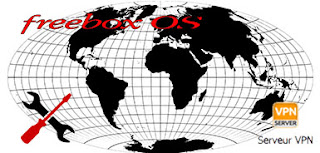



thank you for this post
RépondreSupprimerBravo pour votre tuto extremement bien fait .
RépondreSupprimerUne question reste : LA connexion se fait bien mais avec une adresse (IP dynamique ou fixe) non compatible avec le reseau local !!
Bravo, très simple de mise en oeuvre. J'ai donc configuré ma Freebox telle que vous l'avez mentionné dans votre tuto, mais je souhaite me connecter à partir de Windows 10 et j'avoue que je suis dépassé. j'ai essayé plein de choses différentes, et ça ne fonctionne pas.
RépondreSupprimer